惠普笔记本怎么通过biso设置u盘启动
有的用户在使用电脑的时候,想要进入bios设置u盘启动,但是不知道应该如何操作,那么惠普笔记本怎么通过bios设置u盘启动呢?今天为大家分享惠普笔记本通过bios设置u盘启动的操作方法,想要了解的朋友们一起来看看吧!
1、首先开机,进入标志画面,按ESC键,ESC是惠普笔记本电脑进入BIOS的按键,因为标志画面显示时间很短,不一定要等到标志画面出现,可以提早按ESC键,这样不会错进入BIOS时机。
2、按了ESC键以后,会进入到下面这个画面,这里有几个选项,要进入BIOS,我们在这里还要按F10键;

3、进入BIOS主界面后,选择System Configuration这一项,中文意思是“系统配置”,如果是英语不太好的朋友,可以先选择Language(语言)这项,按Enter进入;
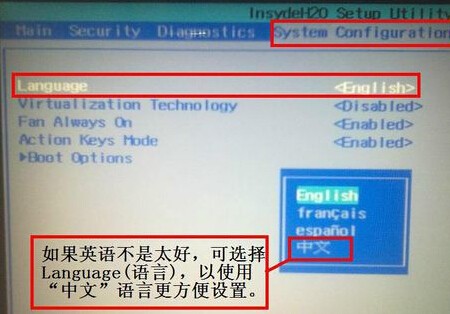
4、仍然在这个界面里,选择Boot Option这一项,中文是“启动选项”,把光标移到这一项,然后按Enter进入;

5、进入Boot Option子菜单后,来到这个界面,在这里面选择“Boot Order”这项,其中文含义是“启动命令”,然后按Enter进入子菜单;
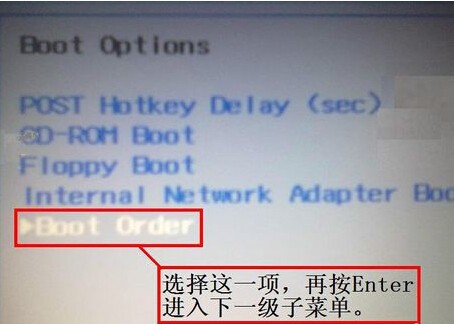
6、进入下一级子菜单后,在这里,需要选择USB Diskette on Key/USB Hard Disk这一项,其中文意思是“USB软盘或USB硬盘”,选择后按Enter键确定;
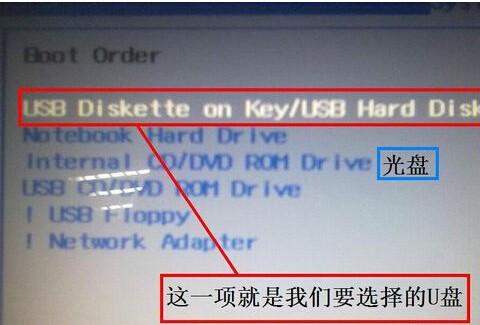
7、到这里设置就已经完成了,最后要做的就是保存了,在BIOS主界面Exit项下,选择Save & Exit Setup这一项进行保存并退出,另一个方法就是直接按F10进行保存并退出,第二个方法更简单,如果弹出确认窗口,按确定就可以了。
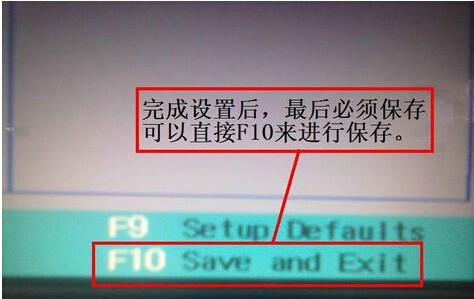
8、重启后我们就可以看到大番薯u盘启动盘的引导界面了。
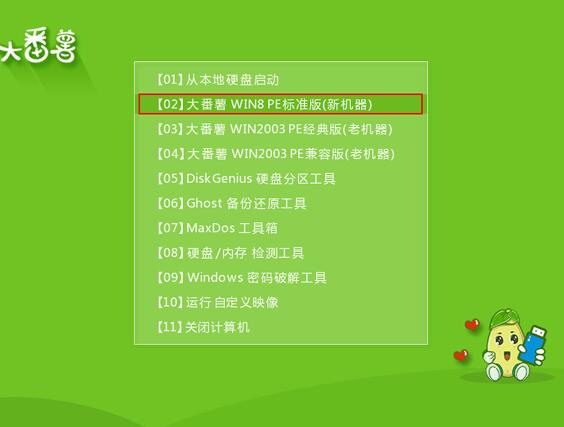
关于惠普笔记本通过bios设置u盘启动的操作方法就为小伙伴们介绍到这里了,如果用户们不知道怎么通过bios设置u盘启动,可以根据以上方法步骤进行设置哦,希望本篇教程对大家有所帮助,更多精彩教程请关注大番薯官方网站。
